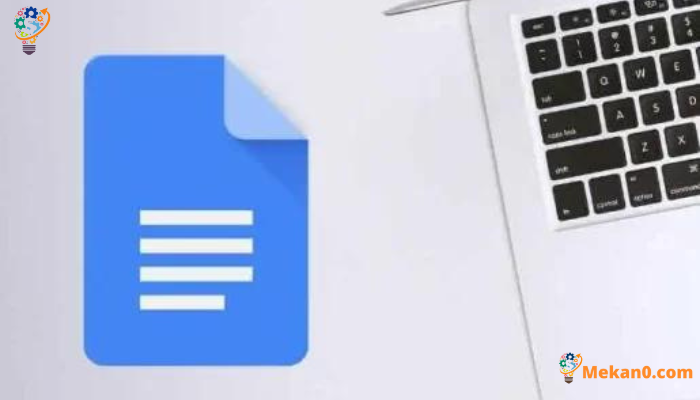Hab-gaabyada Google Docs ee ugu Fiican
Google Docs waa mid ka mid ah ereyada ugu caansan ee halkaas ka jira, ilaa heer aanan hadda isticmaalin Microsoft Word. Maadaama ay tahay qayb weyn oo ka mid ah socodka shaqadayda, waxaan isticmaalaa fur-gaabyo badan oo kiiboodhka ah oo laga yaabo in dadka intooda badani aanay aqoon u lahayn. Jidadka gaaban ee kiiboodhkan ayaa kaa caawin doona inaad waqti ku badbaadiso. Halkan waxaa ah liis gaaban Google Docs oo ay tahay inaad ogaato. aan bilowno.
1. Ku dheji adigoon qaabayn
Markaad qoraal ka soo dhejiso internetka galka Google Docs, waxa kale oo ku jira qaabaynta. Haddii aad gacanta ka saarayso qaabka, waxaa jira hab sahlan. Halkii aad isticmaali lahayd CTRL + V, kaliya taabo CTRL+SHIFT+V و CMD + SHIFT + V Si aad u dhejiso adigoon qaabayn.
Haddii kale, haddii aad rabto in aad tirtirto habaynta qayb yar oo qoraalka ah, dooro qoraalka oo taabo CTRL+\ و CMD+\ Waxa ay tirtirtaa habaynta qoraalka la doortay.
2. Dib u isticmaal habaynta
Marka aad rabto in aad wax ka bedesho qaabka qoraalka sida beddelka font, cabbirka, midabka, qaabka iwm, waxaad u baahan tahay inaad qoraalka doorato oo aad gacanta ku sameyso. Waxaa soo baxday inaad runtii nuqul ka samayn karto qaabkan qoraal kasta oo dukumeentigaaga ku jira. Kaliya dooro qoraalka oo nuqul ka samee qaabka adigoo riixaya CTRL+ALT+C و CMD + OPTION + C . Si aad u dhejiso qaabaynta, dooro qoraalka oo tabo CTRL+ALT+V و CMD + OPTION + V .
3. Ku shaqee qaab is haysta
Baararka sare iyo dhinacyadu waxay noqon karaan kuwo wax yar mashquuliya oo waxay u qaadaan meel bannaan oo shaashadda ah qorayaal badan. Waxaad booskan ku xorayn kartaa adiga oo shid habka is haysta adiga oo riixaya furaha kiiboodhka CTRL + SHIFT + F. (Labadaba PC iyo Mac).
4. Ku dar qoraal sare
Haddi aad ka shaqaynayso shaqadaada kimistariga ama aad raadinayso in aad ku qorto TM magac calaamad ah, addoo isticmaalaya Google Docs Superscripts shortcuts ayaa ku anfacaya. Waxa kaliya ee ay tahay inaad sameyso waa riix CTRL+ و CMD+. Waxay sahlaysa shaqada qoraalka sare Mar kale ku dhufo si aad u damiso
Intaa waxaa dheer, waxaad riixi kartaa CTRL + , و CMD+ Si aad awood ugu siiso rukhsad Google Docs
5. Ku dar cinwaanada HTML Google Docs
Anigoo ah blogger, waxaan inta badan ku sameeyaa qoraallo Google Docs ka dibna ku koobiyaya WordPress. Waxaad dhab ahaantii ku dari kartaa cinwaannada HTML dukumeentigaaga taas oo meesha ka saaraysa baahida loo qabo in gacanta lagu daro ciwaannada dambe. Waxaad ku dari kartaa H1 ilaa H6 adigoo riixaya CTRL + ALT + 1-6 و CMD + OPTION + 1-6 . Habkan gaaban ee Google Docs ayaa faa'iido u leh dhammaan noocyada qorayaasha.
6. Geli xiriiriyeyaasha
Haddii aad si joogto ah u abuurto ilo leh hyperlinks oo dhan intarneedka, uma baahnid inaad isku xidhka oo dhan u dhigto sida uu yahay. Waxaad ku dari kartaa xiriiriyeyaasha la riixi karo qoraal kasta adiga oo ku dhejinaya. Kaliya dooro qoraal kasta oo taabo CTRL+K و CMD+K Ku dheji URL-ka
Intaa waxaa dheer, waxaad si toos ah u furi kartaa xiriirkan adigoo muujinaya xiriirka oo riixaya ALT + Geli و OPTION + Geli .
7. Samee menus
Isticmaalayaasha intooda badan waxay geliyaan liisaska nambarada iyo kuwa rasaasta leh Google Docs iyaga oo isticmaalaya aaladda. Waxa aanay garanayn ayaa ah in uu jiro Google Docs kiiboodhka gaaban si tan si dhakhso ah loo sameeyo. Si aad u abuurto liis nambaraysan, taabo CTRL + SHIFT + 7 و CMD+SHIFT+7 Si aad u heshid liis rasaas ah, taabo CTRL + SHIFT + 7 و CMD+SHIFT+8 .
8. Isku toosinta qoraalka
Riix isku darka furayaasha soo socda si aad u waafajiso qoraalka:
- Toosin bidix: Ctrl + Shift + L ama CMD + Shift + L
- Toosin Midig: Ctrl + Shift + R ama CMD + Shift + R
- toosinta dhexe: Ctrl + Shift + E ama CMD + Shift + E
- hagaaji: Ctrl + Shift + J ama CMD + Shift + J
9. tirinta erayada
Marka aad isku dayayso inaad dhammayso maqaal oo aadan hubin inaad gaadhay xadka kelmadda, waxaad ku hubin kartaa marinkan degdega ah. Waxa kaliya ee ay tahay inaad sameyso waa riix CTRL+SHIFT+C و CMD + SHIFT + C Oo waxaad heli doontaa tirinta kelmadda hadda jirta dukumeentiga.
10. Ku billow wax ku qor codkaaga
Haddii aad Google Docs ku isticmaasho Chrome oo aad ka daashay inaad farahaaga ku dhex qasto kiiboodhka, waxaad isticmaali kartaa codkaaga si aad u bilowdo qorista. Guji CTRL+SHIFT+S و CMD + SHIFT + S Si aad codkaaga wax ugu qorto
11. Hubinta higaada
Waa fikrad wanaagsan in aad hubiso higgaaddaada marka aad dhammayso shaqadaada. Waxaad samayn kartaa hubin naxwaha guud adigoo riixaya CTRL+ALT+X و CMD + OPTION + X .
12. Ku dar margins
Waxaad ku dari kartaa qoraallada hoose ee Google Docs adiga oo riixaya CTRL+ALT+F و CMD + OPTION + F .
13. Faallo ku dar
Ku darista faallooyinka adigoo gujinaya badhanka waxay had iyo jeer dareemaysay wax lid ku ah aniga, laakiin mahadsanid, waxaa jira Google Docs kiiboodhka degdega ah oo kuu ogolaanaya inaad ku darto faallooyinka markaad socoto. Dooro qayb qoraal ah adigoo isticmaalaya Shift + fallaadho oo taabo CTRL+ALT+M و CMD + OPTION + M . Marka aad gasho faallooyinka, waxaad riixi kartaa Ctrl + Geli si aad u gudbiso faallooyinka.
14. Muuji furayaasha kiiboodhka caadiga ah
Liiska sare kuma koobna dhammaan furayaasha kiiboodhka, kaliya kuwa aan u arko in ay faa’iido badan u leeyihiin. Haddii aad rabto liiska buuxa ee furayaasha kiiboodhka, taabo CTRL+/ و CMD+/ Si aad u muujiso popup leh menu si fudud loo isticmaali karo.
Amarro badan:
Kuwani waa qaar ka mid ah dariiqyada gaagaaban ee Google Docs, isticmaalayaashuna waxay u habeyn karaan jid-gaaban hadba baahidooda.
- Ctrl + C: Naqili doorashada
- Ctrl + X: Xulo jar.
- Ctrl + V: Ku dheji qoraalka ama sawirka.
- Ctrl + Z: Ka noqo falkii hore.
- Ctrl + Y: Dib u samee falkii dib loo dhigay.
- Ctrl + B: U samee qoraalka si geesinimo leh.
- Ctrl + I: U qaabeeya qoraalka farta ku qoran
- Ctrl + U: U samee qoraalka xariiqda hoose
- Ctrl + A: Dooro qoraalka oo dhan.
- Ctrl + F: Ka raadi kelmad gaar ah dukumeentiga.
- Ctrl + H: Raadi kelmad gaar ah oo ku beddel kelmad kale.
- Ctrl + K: Ku dar xiriirinta qoraalka ama sawirka.
- Ctrl + Shift + C: nuqul ka samee.
- Ctrl + Shift + V: Ku dheji qaabka.
- Ctrl + Shift + L: U samee qoraalka liis ahaan.
- Ctrl + Shift + 7: U qaabeeya qoraalka nambarada.
- Ctrl + Shift + 8: U qaabeeya qoraalka dhibco leh.
- Ctrl + Shift + 9: U qaabeeya qoraalka oo leh nambaro.
- Ctrl + Shift + F: Beddel farta qoraalka.
- Ctrl + Shift + P: Geli sawir.
- Ctrl + Shift + O: Geli garaaf.
- Ctrl + Shift + E: Geli isla'eg
- Ctrl + Shift + T: Geli miis.
Inbadan
- Ctrl + Shift + L: U samee qoraalka liis ahaan.
- Ctrl + Shift + 7: U qaabeeya qoraalka nambarada.
- Ctrl + Shift + 8: U qaabeeya qoraalka dhibco leh.
- Ctrl + Shift + 9: U qaabeeya qoraalka oo leh nambaro.
- Ctrl + Shift + F: Beddel farta qoraalka.
- Ctrl + Shift + P: Geli sawir.
- Ctrl + Shift + O: Geli garaaf.
- Ctrl + Shift + E: Geli isla'eg
- Ctrl + Shift + T: Geli miis.
- Ctrl + Alt + 1: U samee qoraalka sidii Header 1.
- Ctrl + Alt + 2: U samee qoraalka sidii Header 2.
- Ctrl + Alt + 3: U samee qoraalka sidii Header 3.
- Ctrl + Alt + 4: U samee qoraalka sidii Header 4.
- Ctrl + Alt + 5: U samee qoraalka sidii Header 5.
- Ctrl + Alt + 6: U samee qoraalka sidii Header 6.
- Ctrl + Shift + L: U samee qoraalka liis ahaan.
- Ctrl + Shift + 7: U qaabeeya qoraalka nambarada.
- Ctrl + Shift + 8: U qaabeeya qoraalka dhibco leh.
- Ctrl + Shift + 9: U qaabeeya qoraalka oo leh nambaro.
- Ctrl + Shift + F: Beddel farta qoraalka.
Waa kuwan qaar kale oo gaaban:
Waxaa lagu isticmaali karaa Google Docs, isticmaalayaashuna waxay sahamin karaan habab badan oo gaaban oo ay u habeeyaan hadba baahidooda. Liistada gaaban ee Google Docs waxaa lagu gali karaa adigoo gujinaya liiska ugu muhiimsan, ka dibna dhagsii "Caawinta" ka dibna "Keyboard shortcuts:
- Ctrl + Alt + M: ku dar faallo.
- Ctrl + Alt + N: U gudub faallooyinka xiga.
- Ctrl + Alt + P: U gudub faallooyinka hore.
- Ctrl + Alt + J: Geli liiska tusmada.
- Ctrl + Alt + I: Geli qaamuuska.
- Ctrl + Alt + L: Geli buug-gacmeedka.
- Ctrl + Geli: Geli bog nasasho cusub.
- Ctrl + Shift + Geli: Geli bog nasasho cusub inta u dhaxaysa cutubyada.
- Ctrl +]: Kordhi heerka qoraalka.
- Ctrl + [: Hoos u dhig heerka qoraalka.
- Ctrl + Shift + F12: Ku arag dukumeentiga qaabka shaashadda oo dhan.
- Ctrl + Shift + C: nuqul ka samee.
- Ctrl + Shift + V: Ku dheji qaabka.
- Ctrl + Shift + L: U samee qoraalka liis ahaan.
- Ctrl + Shift + 7: U qaabeeya qoraalka nambarada.
- Ctrl + Shift + 8: U qaabeeya qoraalka dhibco leh.
- Ctrl + Shift + 9: U qaabeeya qoraalka oo leh nambaro.
Sidee u isticmaashaa Google Docs-gaabyada?
Kuwani waxay ahaayeen qaar ka mid ah hababka gaaban ee Google Docs ee ugu wanaagsan ee aan si joogto ah u isticmaalo. Waxaan si aad ah u isticmaalaa kiiboodhka isticmaalka mouse-ku waxa ay dhab ahaantii caqabad ku noqonaysaa socodka shaqadayda iyo isticmaalka gaaban ee kiiboodhka ayaa dareemaya wax weyn. Waa maxay ra'yigaaga? Ma isticmaashaa kiiboodhka gaaban ee aan kor lagu soo sheegin?
Waa maxay faraqa u dhexeeya google docs iyo google spreadsheet
Google Docs iyo Google Sheets waa laba alaab oo kala duwan oo ay iska leeyihiin adeegyada daruuraha Google, waxayna leeyihiin adeegsiyo kala duwan iyo astaamo kala duwan.
Google Docs waa dukumeenti online ah oo abuurista iyo qalab tafatir ah oo ku takhasusay noocyada dukumentiyada oo ay ku jiraan qoraalka, sawirada, miisaska, garaafyada, bandhigyada, iyo in ka badan.
Google Docs waxay bixisaa is-dhexgal aad u fudud oo sahlan, kaas oo isticmaalayaashu si dhakhso ah oo fudud u isticmaali karaan si ay u abuuraan oo ay wax uga beddelaan dukumeenti wadajir ah iyo isku mar.
Google Sheets, dhanka kale, waa aalad lagu abuuro laguna tafatiro xaashida internetka ee internetka.
Google Sheets waxaa loo isticmaalaa in lagu geliyo xogta, xisaabinta, abuurista garaafyada, iyo hawlaha kale ee xogta la xiriira. Isticmaalayaasha ayaa si fudud u abuuri kara oo la wadaagi kara xaashiyaha Google ee kuwa kale si ay isaga kaashadaan falanqaynta xogta iyo ka warbixinta.
Guud ahaan, waxa la odhan karaa Google Docs waxa loo isticmaalaa samaynta iyo tafatirka dukumentiyada qoraalka, jaantusyada, iyo bandhigyada, halka Google Sheets loo isticmaalo gelida, falanqaynta, iyo muuqaalka xogta.
Dukumentiyada iyo xaashida xaashida Joule waa loo dhoofin karaa qaabab kala duwan
Haa, Docs iyo Google Sheets waxaa loo dhoofin karaa qaabab kala duwan.
Si loogu dhoofiyo Google Doc qaab kale, tillaabooyinka soo socda ayaa la raaci karaa:
Fur dukumeentiga aad rabto inaad ku dhoofiso Google Docs.
Guji "File" ee liiska sare.
Ka dooro "Download as" ka menu-ka.
Dooro qaabka aad rabto inaad u dhoofiso dukumeentiga, sida PDF, Word, TXT, ama HTML.
Dooro meel aad ku kaydiso faylka isha ee kombiyuutarkaaga.
Guji soo dejinta si aad u bilowdo soo dejinta dukumeentiga qaabka la doortay.
Si la mid ah, isticmaalayaashu waxay u dhoofin karaan xaashida Google-ka qaabab kala duwan, sida faylasha Excel, CSV, PDF, HTML ama TXT. Si loogu dhoofiyo xaashida Google-ka qaab ka duwan, tillaabooyinka soo socda ayaa la raaci karaa:
Fur xaashida Google-ka ee aad rabto inaad dhoofiso.
Guji "File" ee liiska sare.
Ka dooro "Download" ka menu-ka.
Dooro qaabka aad rabto inaad miiska u dhoofiso, sida Excel, CSV, PDF, HTML, ama TXT.
Dooro meel aad ku kaydiso faylka isha ee kombiyuutarkaaga.
Guji Download si aad u bilawdo soo dejinta shaxda qaabka la doortay.
Faylasha kelmad ma loo rogi karaa faylasha google?
Haa, faylasha Word waxa loo rogi karaa faylal Google ah. Tan waxaa lagu samayn karaa iyadoo la isticmaalayo Google Drive si loogu badalo Word files galka Google. Raac tillaabooyinkan si aad faylka Word ugu beddesho faylka Google:
Ka fur shabakada Google Drive ee browserkaaga oo gal akoonkaaga Google.
Guji badhanka "Create" ee ku yaal geeska bidix ee sare ee shaashadda.
Ka dooro "New Document" ka menu-ka soo booda.
Guji badhanka "File" ee ku yaal liiska sare.
Ka dooro "Open" ka menu-ka soo booda.
Guji badhanka "Download" ee ku yaal geeska bidix ee sare ee shaashadda.
Ka dooro faylka Word ee aad rabto inaad u beddesho Google File kombuyutarkaaga.
Sug inta uu faylka soo dejinayo
Kadib raritaanka, dhagsii faylka cusub ee Google Drive si aad ugu furto Google Docs.
Hadda waxaad wax ka beddeli kartaa oo aad kaydin kartaa faylka adigoo isticmaalaya qaabka Google File Format.
Faylasha la beddelay ma lagu tafatiri karaa Google Docs?
Haa, faylasha loo rogo Google Docs si fudud ayaa loo tafatiran karaa. Faa'iidada Google Docs waa in ay u ogolaato isticmaalayaasha inay si fudud wax uga beddelaan faylasha oo ay ula shaqeeyaan kuwa kale waqtiga dhabta ah.
Isticmaalayaasha ayaa wax ka beddeli kara oo qaabayn kara dukumentiyada, ku dari karaan sawirro, garaafyo, jaantusyo, iyo astaamo kale oo badan oo laga heli karo Google Docs.
Google Docs waxay sidoo kale u ogolaataa isticmaalayaasha inay kaydiyaan faylalka qaabab kala duwan, sida Word, PDF, ama HTML, ka dib marka la tafatiro oo ay dhammeeyaan ka shaqeyntooda. Isticmaalayaasha sidoo kale waxay soo dejisan karaan faylasha kombuyutarkooda qaabka ay rabaan ee kaydinta.